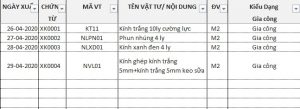Cách chỉnh độ rộng dòng/ cột trong phần mềm WPRO 2.0
Bài viết gồm: Video + Hình ảnh + Diễn giải giới thiệu danh mục của phần mềm bán hàng WPRO 2.0
Nếu bạn cần hỗ trợ thêm, hãy liên hệ:
Hotline: 038-997-8430, Webkynang.vn@gmail.com
Link Tải DEMO MIỄN PHÍ WPRO 2.0: https://wpro.vn/
Báo giá: https://wpro.vn/bg-20/
Hướng dẫn sử dụng: https://wpro.vn/hd_20/
Hướng dẫn mua hàng chuyển khoản thanh toán: https://wpro.vn/ck/
LINK TẢI DEMO PHẦN MỀM QUẢN LÝ WPRO 2.0
LINK TẤT CẢ VIDEO HDSD WPRO 2.0
HƯỚNG DẪN BẰNG VIDEO
Lưu ý: Bạn nên chọn chế độ FULL HD 720 để chất lượng video được tốt nhất.
HƯỚNG DẪN BẰNG HÌNH ẢNH
Phần 1: Hướng dẫn căn chỉnh độ rộng dòng/ cột trong phần mềm WPRO 2.0 của WPRO.vn.
Trong quá trình nhập liệu vào phần mềm 2.0 bạn có thể gặp một số trường hợp như:
- Giá trị số liệu khi nhập vào bị ###
- Độ rộng dòng/ cột không đủ dẫn tới nội dung trong ô bị che khuất, bị ẩn.
- Giao diện của bảng nhập liệu sẽ không được đẹp, thẩm mỹ chưa cao.
Với từng đơn hàng, đơn giá khác nhau mà sẽ có độ trống khác nhau. Tránh để thừa khoảng cách quá nhiều đối với đoạn nội dung ngắn hoặc thiếu độ rộng với các ô có nội dung dài.
Link Tải DEMO MIỄN PHÍ WPRO 2.0: https://wpro.vn/
Báo giá: https://wpro.vn/bg-20/
Hướng dẫn sử dụng: https://wpro.vn/hd_20/
Hướng dẫn mua hàng chuyển khoản thanh toán: https://wpro.vn/ck/
LINK TẢI DEMO PHẦN MỀM QUẢN LÝ WPRO 2.0
DỊCH VỤ THIẾT KẾ FILE EXCEL, PHẦN MỀM QUẢN LÝ: CLICK XEM
Phần mềm quản lý bán hàng chuyên nghiệp 2.0 đã ra mắt nhiều hữu ích hay, uyển chuyển, thao tác nhanh gọn, dễ sử dụng nhất.
Vậy bài viết dưới đây là mẹo nhỏ của WPRO.vn hướng dẫn có thể chủ động linh hoạt điều chỉnh độ rộng dòng cột.
NHẬN NGAY PHẦN MỀM QUẢN LÝ BÁN HÀNG: BẢN DÙNG THỬ
Bước_1: Ta chọn thẻ “ERPS.VN – TUỲ CHỈNH”.
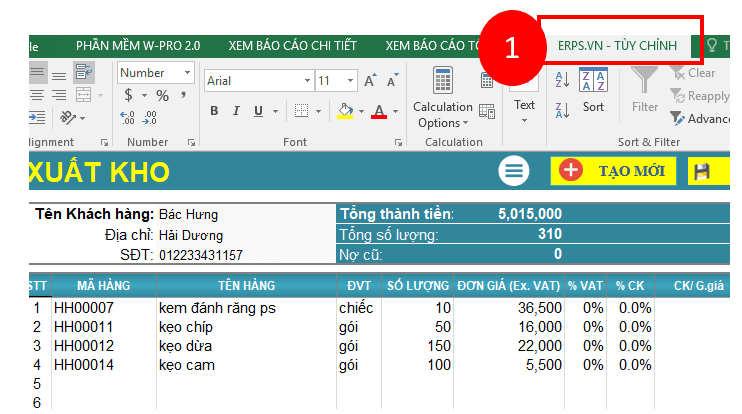
Bước_2: Muốn chỉnh độ rộng cho dòng
2.1. Column width: Chiều rộng cột.
Muốn chỉnh độ rộng của cột ta chọn vào ô bất kỳ của cột cần chỉnh ấn chọn Column width.
XEM THÊM:
– Cách import/ copy paste dữ liệu
– Quản lý đa đơn vị – phần mềm wpro 2.0
– Sửa/xóa/đổi mã trong danh mục
– Giải thích chỉ tiêu: giá nhập, giá bán, mặc định
– Hướng dẫn xóa phiếu nhập – xuất – đổi – trả hàng trong phần mềm WPRO 2.0
– Các trường hợp giá vốn = 0, bị sai và cách Chạy lại giá vốn
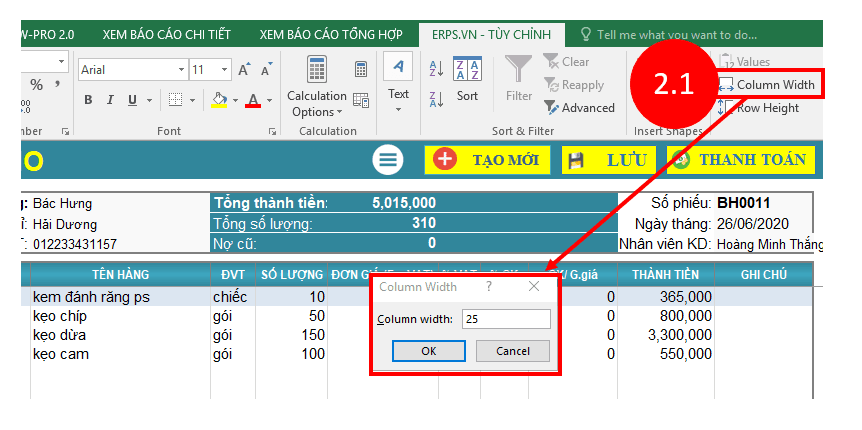
Nếu Bạn cần thay đổi khoảng cách nhỏ đi hoặc mở rộng ra bằng cách nhấp sổ nhỏ hơn hoặc lớn hơn con số đang được hiển thị.
Link Tải DEMO MIỄN PHÍ WPRO 2.0: https://wpro.vn/
Báo giá: https://wpro.vn/bg-20/
Hướng dẫn sử dụng: https://wpro.vn/hd_20/
Hướng dẫn mua hàng chuyển khoản thanh toán: https://wpro.vn/ck/
LINK TẢI DEMO PHẦN MỀM QUẢN LÝ WPRO 2.0
2.2. Row height: Chỉnh độ rộng của dòng.
Muốn chỉnh độ rộng của dòng ta click chuột vào dòng muốn điều chỉnh, sau đó chọn row height trên thẻ ERPS.vn
Phần mềm sẽ hiển thị cho bạn thông tin về khoảng cách hiện tại của dòng đó. Nếu bạn muốn thay đổi hãy nhập số nhở hơn hoặc lớn hơn tại vị trí đó. Cuối cùng nhấn ok là xong thao tác.
CẬP NHẬT THÔNG TIN KHÁC:
File quản lý kho bia, bánh kẹo – tải free
Mẫu file quản lý nước đóng chai – Miễn phí
Quản lý kho nhập xuất tồn rượu bằng excel
File excel quản lý cửa hàng Gas
Quản lý cửa hàng đồ ăn vặt – tải free
Quản lý chia hàng, gom đơn hàng (Thực phẩm)
Định lượng món ăn bằng excel – Miễn phí
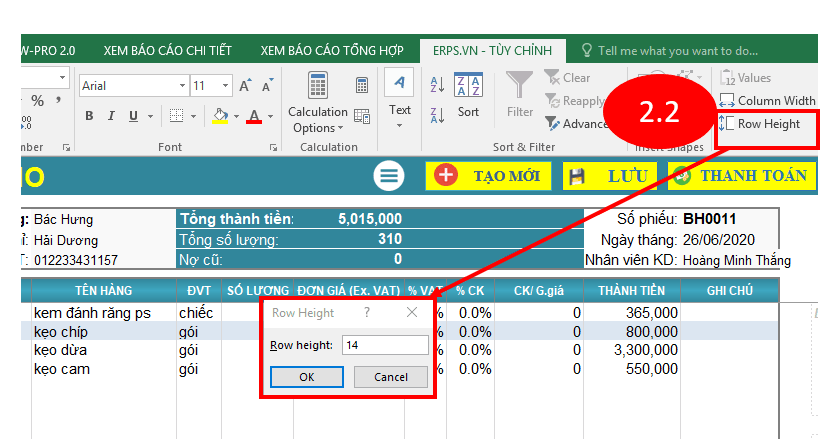
Hãy liên hệ với chúng tôi sớm nếu bạn cảm thấy còn khó khăn trong nhập liệu. Hoặc khó khăn trong quản lý bán hàng, công nợ, thanh toán, thu chi để được hỗ trợ nhanh nhất.
Link Tải DEMO MIỄN PHÍ WPRO 2.0: https://wpro.vn/
Báo giá: https://wpro.vn/bg-20/
Hướng dẫn sử dụng: https://wpro.vn/hd_20/
Hướng dẫn mua hàng chuyển khoản thanh toán: https://wpro.vn/ck/
LINK TẢI DEMO PHẦN MỀM QUẢN LÝ WPRO 2.0
Thông tin Chuyển khoản & Hướng dẫn mua phần mềm WPRO: CLICK XEM
Phần 2: Cách căn chỉnh độ rộng dòng cột cho Phần mềm quản lý Thu Chi và các file đơn giản khác.
Để khoảng cách các dòng/ cột có thể diễn đạt đầy đủ nội dung. Đồng thời điều chỉnh khoảng cách không quá rộng tránh lãng phí, không thẩm mỹ, chúng ta cần điều chỉnh độ rộng.
Vậy muốn căn chỉnh độ rộng dòng/ cột ta là như sau:
Bước_1: Chọn ô/ cột/ dòng bất kỳ cần điều chỉnh
Bước_2: Chọn thẻ “Home”
Bước_3: Chọn mục “FORMAT”
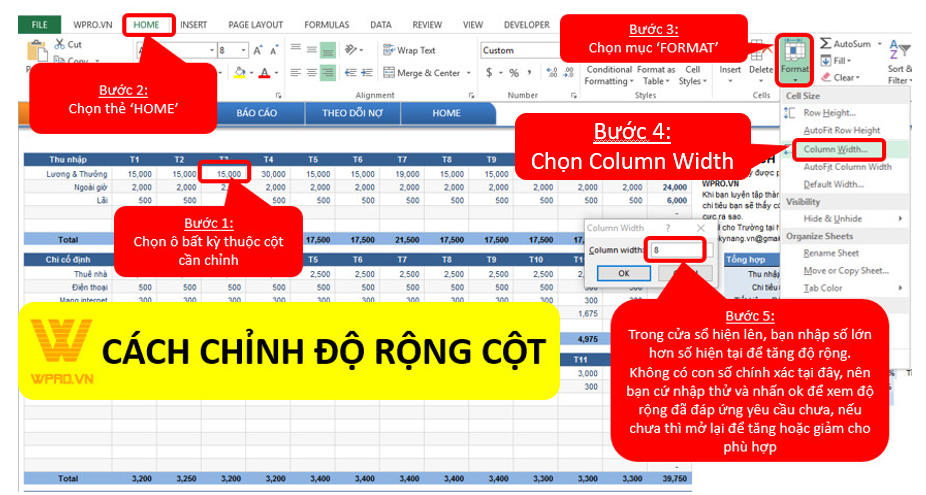
Bước_4: Chọn Column Width (Điều chỉnh cột) Hoặc Row Height ( Căn chỉnh độ rộng dòng)
Bước_5: Bạn hãy nhập vào cửa sổ hiện lên. Bạn có thể nhập số nhỏ hơn hay lớn hơn số hiện tại.
Không có số nào là quy chuẩn chính xác ở đây. Vì vậy chúng ta tự điều chỉnh để phù hợp với nội dung của mình mong muốn.
![]()
LƯU Ý SỬ DỤNG
Bạn nên sử dụng Microsoft Excel 2013 trở lên
Hoạt động ổn định trên máy tính chạy Hệ điều hành Windows
Khi cần hỗ trợ, gửi mail yêu cầu tới: webkynang.vn@gmail.com
Link tải demo dùng thử miễn phí: https://wpro.vn/IZI-TOP/
Báo giá: https://wpro.vn/BG-IZI/
Hướng dẫn cài đặt: https://wpro.vn/cai-dat-izi/
Hướng dẫn mua hàng: https://wpro.vn/ck/
Thông tin khác: https://wpro.vn/all